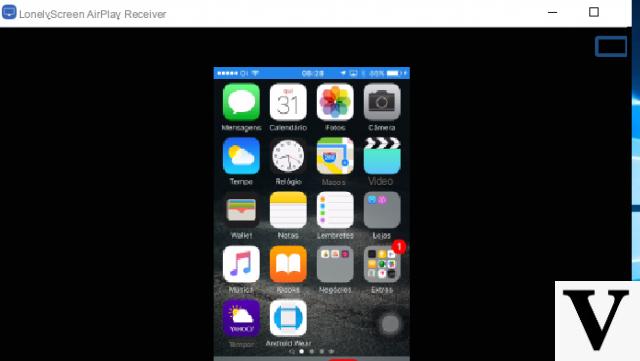
Nous sommes tous maintenant conscients de l'intégration profonde entre tous les appareils Apple, mais heureusement, il existe plusieurs développeurs capables d'étendre les fonctionnalités des systèmes d'exploitation tiers pour les rendre d'une manière ou d'une autre compatibles avec ceux de la société Cupertino. Aujourd'hui, nous parlons d'AirPlay et de la façon de l'"installer" sur des PC avec Windows pour miroir de l'écran de l'iPhone ou de l'iPad sans connecter aucun câble.
Informations préliminaires
Nous recommandons toujours de faire une installation à travers un Licence 100% authentique et originale, c'est pour éviter la perte de données ou les attaques de pirates. Nous sommes conscients que l'achat d'une licence sur la boutique Microsoft a un coût élevé. Pour cela nous avons sélectionné pour vous Mr Key Shop, un site fiable avec assistance gratuite spécialisée en dans votre langue, paiements sécurisés et expédition en quelques secondes par e-mail. Vous pouvez vérifier la fiabilité de ce site en lisant les nombreuses critiques positives vérifiées. Des licences Windows 10 sont disponibles sur cette boutique à des tarifs très avantageux. De plus, si vous souhaitez effectuer une mise à niveau vers les dernières versions des systèmes d'exploitation Windows, vous pouvez également acheter la mise à niveau vers Windows 11. Nous vous rappelons que si vous disposez d'une version authentique de Windows 10, la mise à niveau vers le nouveau système d'exploitation Windows 11 sera sois libre. Également sur le magasin, vous pouvez acheter les différentes versions des systèmes d'exploitation Windows, les packages Office et le meilleur antivirus du marché.
Téléchargez et installez LonelyScreen
Comme vous l'imaginez sûrement, par défaut, Windows ne prend en charge en aucun cas AirPlay, qui est la technologie de duplication audio/vidéo d'Apple. Cependant, grâce à certains outils spécialement développés, le problème peut être facilement contourné. Le programme à télécharger est LonelyScreen, disponible en essai gratuit via ce lien (après la fin de l'essai, vous devrez payer un abonnement annuel d'environ 15 $).
Une fois le programme d'installation téléchargé, il ne vous reste plus qu'à double-cliquez sur le téléchargement et continuez avec l'installation classique de Windows. Lorsque LonelyScreen est démarré pour la première fois, il peut être nécessaire d'autoriser le programme sur le pare-feu Windows, sinon il ne fonctionnera pas du tout.
Immédiatement après le démarrage de l'outil, la duplication sera prête à être demandée. Mais avant tout, vous devez vous assurer que le PC et le smartphone sont connectés au même réseau Wi-Fi. De plus, LonelyScreen devra rester constamment en arrière-plan. Il peut donc être minimisé mais pas complètement fermé. Depuis son écran principal, le nom de l'appareil de duplication peut également être modifié, ce que nous retrouverons dans quelques instants sur l'iPhone ou l'iPad.
Dupliquer un iPhone et un iPad sur un PC Windows avec LonelyScreen
A partir de ce moment, pour pouvoir dupliquer l'écran de l'appareil iOS, il suffit d'agir directement depuis l'iPhone ou l'iPad (la procédure fonctionnera également sur iPod touch). Avant de voir les étapes à suivre, anticipons que la qualité de la duplication dépendra grandement de la vitesse de votre réseau Wi-Fi, mais le fait qu'il ne s'agisse pas d'un produit développé directement par Apple peut tout de même occasionner de légères imperfections de temps en temps.
- Ouvrez le centre de contrôle sur iPhone ou iPad (sur iPhone X ou version ultérieure et sur iPad avec iOS 12 ou version ultérieure, vous devrez faire glisser votre doigt du coin supérieur droit vers le bas, sur tous les autres modèles ou logiciels, vous devrez faire glisser le doigt depuis de bas en haut en partant du bord)
- cliquez "Dupliquer l'écran"
- Sélectionnez le nom choisi lors de la configuration de LonelyScreen (comme par exemple « Living Room » sur la photo ci-dessous) et, si besoin, saisissez le code qui apparaît sur le PC
Pour tout arrêter, fermez simplement la fenêtre LonelyScreen, ou cliquez à nouveau sur "Dupliquer l'écran" sur iPhone ou iPad et continuez avec "Arrêtez de dupliquer".
Des doutes ou des problèmes ? Nous vous aidons
N'oubliez pas de vous abonner à notre chaîne Youtube pour les vidéos et autres critiques. Si vous souhaitez rester à jour, abonnez-vous à notre chaîne Telegram et suivez-nous sur Instagram. Si vous souhaitez recevoir de l'aide pour toute question ou problème, rejoignez notre communauté Facebook ou contactez-nous sur Instagram. N'oubliez pas que nous avons également créé un moteur de recherche rempli de coupons exclusifs et des meilleures promotions du web !


























